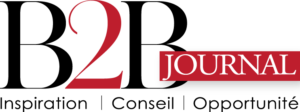Sommaire
Vous souhaitez visionner vos dernières photos de vacances ou la vidéo de votre anniversaire stockés sur votre iPhone en les projetant sur votre TV ? La bonne nouvelle est que les fichiers, images et vidéos stockés dans la mémoire de votre iPhone peuvent également être visualisés facilement depuis votre téléviseur. Il existe plusieurs façons de connecter votre iPhone à votre TV, que ce soit une Smart TV ou une télévision traditionnelle. Voici 5 façons qui vous permettront de mettre votre iPhone sur votre TV en suivant quelques étapes simples.
Comment connecter un iPhone à une smart TV ?
Vous voulez savoir comment connecter l’iPhone à une Smart TV ? Eh bien c’est très simple, la même méthode peut être utilisée pour connecter son ordinateur Mac ou son Ipad à sa TV. En fait, il suffit simplement de connecter son iPhone à sa smart TV en utilisant la technologie Apple Airplay disponible sur tous les appareils de la marque. Il s’agit du système de connexion sans fil de votre iPhone qui en quelque sorte recopie l’écran de l’iphone sur la TV..
Pour pouvoir mettre votre iphone sur votre smart TV, il faut d’abord vérifier si votre téléviseur est compatible avec cette technologie. Pour cela vous pouvez vérifier si votre Smart TV fonctionne avec Apple AirPlay en vérifiant les étiquettes de l’appareil ou simplement vous rendre sur le site d’Apple et vérifier si votre modèle de smart TV est bien compatible avec le système de connexion sans fil de votre Iphone.
Ensuite pour caster l’iPhone sur la TV gratuitement, il faudra procéder par ces quelques étapes :
- Vérifiez que votre Iphone et votre Smart TV soient bien connectés au même réseau Wifi, si ce n’est pas le cas connectez-les.
- Ensuite depuis votre iPhone appuyez sur l’icône AirPlay
- Sur l’écran qui s’affiche, sélectionnez votre smart TV dans la liste
- Appuyez sur l’option screen mirroring iPhone
- A ce stade vous pourrez visionner le contenu de votre écran iPhone sur votre smart TV.
Pour mettre vos photos ou vidéos sur votre TV à partir de votre iPhone, il faudra simplement vous rendre à votre galerie, puis sélectionner le contenu à transmettre et appuyer simplement sur l’icône Airplay iPhone puis enfin de sélectionner votre smart TV dans la liste qui apparaît.
Comment connecter l’iPhone à la TV avec un câble HDMI ?
Vous vous demandez comment connecter l’iPhone au téléviseur avec un câble HDMI ? Pour ce faire, il faut simplement vous munir d’un adaptateur Apple VGA ou AV ainsi que d’un câble HDMI, pour connecter votre iPhone à votre TV. Dans ce cas, pas besoin d’avoir une smart TV, ceci fonctionne également sur les téléviseurs traditionnels qui ne sont pas connectés au wifi. Il est aussi possible de visualiser tous les contenus de votre iPad ou votre ordinateur Mac ou même vos iPods directement sur votre TV avec une qualité d’image en haute définition.
Pour connecter son iPhone à la TV sans wifi en utilisant un câble, il faudra :
- D’abord connecter l’adaptateur d’Apple sur votre iPhone en le branchant à l’entrée ou au port situé en bas de l’appareil
- Branchez ensuite le câble HDMI à l’adaptateur connecté à votre Iphone
- Branchez l’autre entrée du câble HDMI à la TV
- L’écran de votre iPhone devrait s’afficher sur votre TV
Au cas où vous n’auriez pas d’image ou de son, essayez de vérifiez les branchements, débranchez les câbles et rebranchez les comme indiqué précédemment. Dans le cas échéant, vérifiez que vous avez bien sélectionné la bonne source vidéo sur votre TV en utilisant le bouton prévu à cet effet depuis votre télécommande.
Comment connecter l’iPhone à la TV sans câble ?
Il est possible de connecter son iphone à sa TV sans câbles simplement en utilisant votre abonnement Apple TV. Cette méthode vous permet aussi de mettre votre iphone sur votre TV traditionnelle sans câbles en utilisant Airplay.
Pour transmettre le contenu de l’écran de votre iPhone à votre téléviseur la procédure est assez simple, pour cela il faut :
- Connectez votre Iphone à internet à travers votre wifi après vous être connecté sur la plateforme Apple TV en entrant simplement vos identifiants et mot de passe
- Rendez vous à l’emplacement du contenu à projeter sur la TV
- Lancez la lecture du contenu ou affichez le simplement sur votre écran de téléphone depuis votre iphone
- Sélectionnez ensuite l’option de partage d’écran depuis votre iPhone
- Dans la liste des options qui s’affiche, sélectionnez Apple TV
- Pour mettre l’écran de votre iPhone en miroir sur l’Apple TV, appuyez simplement sur l’option screen mirroring depuis le menu principal de votre iPhone
- Sur l’écran qui s’affiche choisissez Apple TV
- A ce stade, vous allez pouvoir visionner le contenu qui s’affiche sur votre écran iPhone directement sur votre TV.
Pour utiliser cette méthode, vous n’avez pas forcément besoin d’avoir souscrit à un abonnement payant, il suffit simplement de sélectionner l’offre d’essai gratuite pour le faire. Vous profiterez par la même occasion d’un accès gratuit à tous les services proposés en profitant de tous les contenus proposés en streaming gratuitement sur vos appareils mobiles, iPhone, Macbook, iPad mais aussi sur iMac.
Comment caster l’iPhone sur TV avec l’USB Chromecast ?
Si vous souhaitez connecter votre iPhone à votre TV sans passer par Apple TV, vous pouvez le faire simplement en utilisant le dispositif Chrome Cast proposé par Google. Ce dispositif destiné à vous permettre de dupliquer votre écran sur votre TV se présente comme une clé USB ou plutôt sous la forme de ce que l’on appelle un dongle wifi. Cet appareil présente l’avantage de transformer une TV traditionnelle en smart TV connectée à internet via une connexion wifi sans fil.
Pour utiliser cette méthode il suffit de suivre ces étapes :
- Branchez le dongle Chromecast à votre TV en utilisant un câble HDMI ou branchez le par le port adéquat s’il se présente sous forme de clé USB
- Associez votre Clé USB Chromecast à votre iPhone
- Connectez les deux appareils au même réseau wifi
- Rendez vous sur le contenu que vous souhaitez visionner depuis votre téléphone
- Et appuyez sur l’icône Cast
- Configurez votre Chromecast si vous l’avez pas encore fait au préalable
A ce stade l’écran de votre iPhone s’affiche sur votre TV. Grâce à Chromecast, il vous sera possible de profiter de tous les services compatibles comme Google et Netflix et de les visionner directement sur votre TV traditionnelle comme si vous aviez une véritable Smart TV à votre disposition.